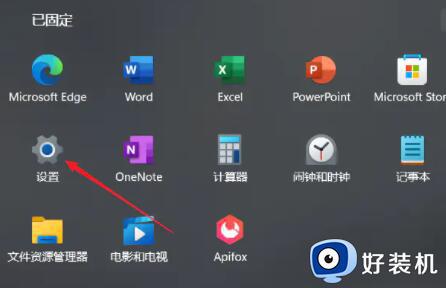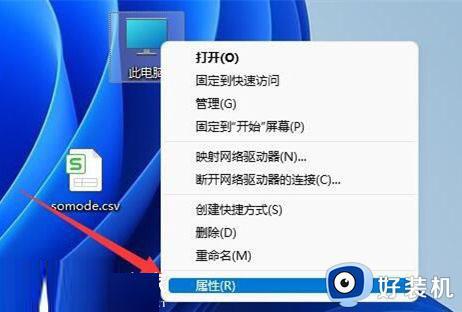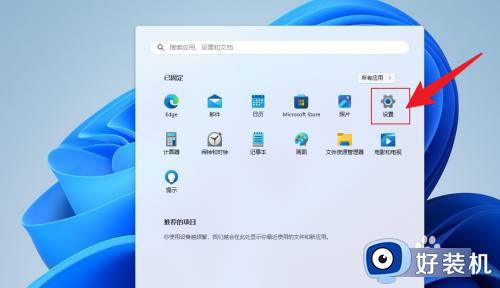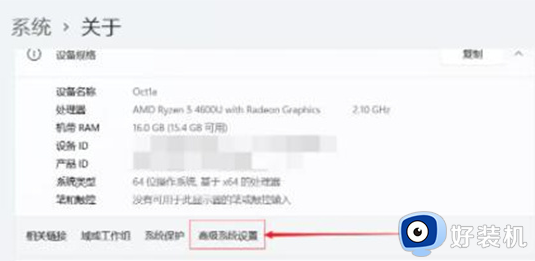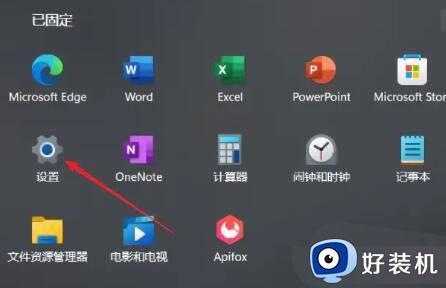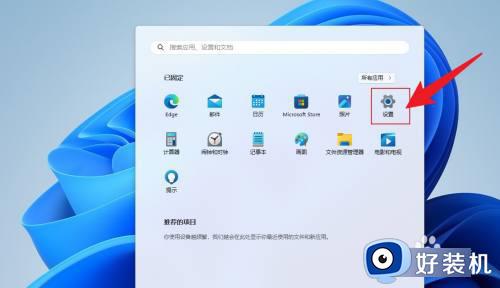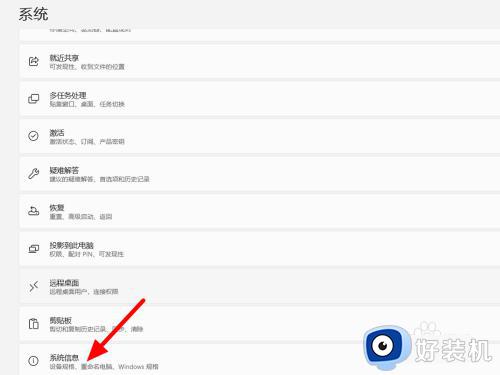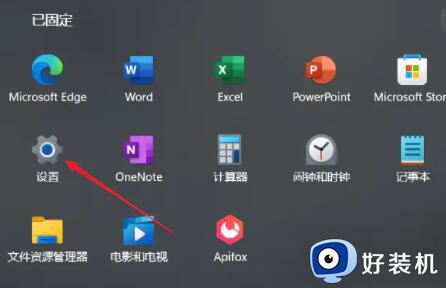win11虚拟内存设置多少合适 win11设置一个合适虚拟内存的方法
时间:2023-04-19 15:42:00作者:mei
win11系统使用虚拟内存可以缓解内存不足的问题,可是很多用户不知道win11虚拟内存设置多少合适,如果设置的虚拟内存不合适会降低系统响应速度,消耗一定的系统资源,但是win11虚拟内存设置多少合适?今天来和大家详细说明一下。
具体方法如下:
1、首先,右击开始菜单,点击“系统”。
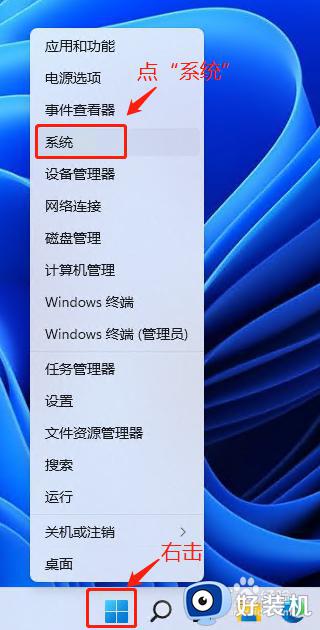 2、在打开的“系统信息”窗口中,点击“高级系统设置”。
2、在打开的“系统信息”窗口中,点击“高级系统设置”。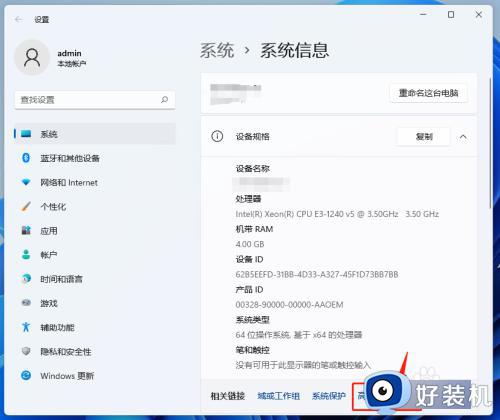 3、在打开的“系统属性”窗口中,点击“高级”选项卡的“设置”按钮。
3、在打开的“系统属性”窗口中,点击“高级”选项卡的“设置”按钮。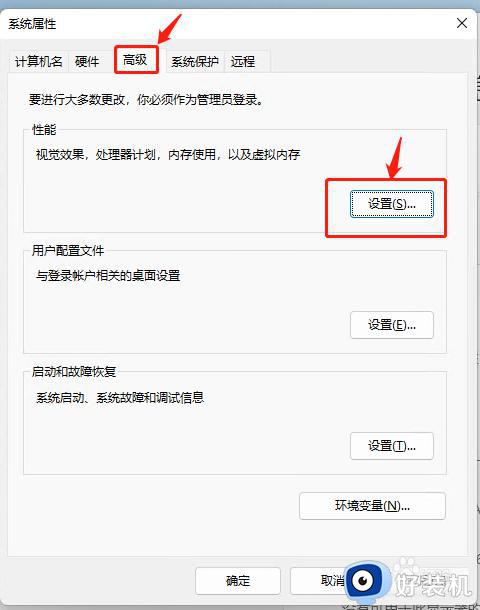 4、在打开的“性能选项”窗口中,点击“高级”选项卡虚拟内存区域的“更改”按钮。
4、在打开的“性能选项”窗口中,点击“高级”选项卡虚拟内存区域的“更改”按钮。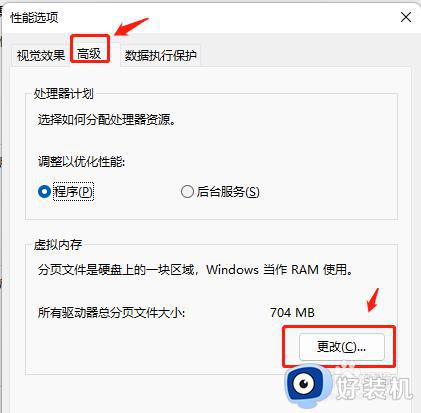 5、在打开的“虚拟内存”窗口中,去掉“自动管理所有驱动器的分页文件大小”前面的勾选。托管的系统选择C盘,自定义大小我这里设置为4096MB,也就是4GB。点击“设置”键,系统要求重启,重启之后设置的虚拟内存正式生效。
5、在打开的“虚拟内存”窗口中,去掉“自动管理所有驱动器的分页文件大小”前面的勾选。托管的系统选择C盘,自定义大小我这里设置为4096MB,也就是4GB。点击“设置”键,系统要求重启,重启之后设置的虚拟内存正式生效。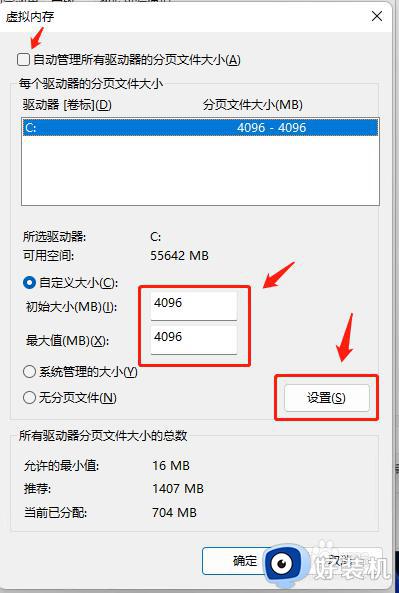
win11设置虚拟内存太大或太小影响会系统程序正常运行,所以不知道设置多大的虚拟内存,不妨参考上文步骤操作。